Das Defender Security Center ist eine neue Funktion unter Windows 10 Creator -Update und aktualisiert viele Anpassungen im Vergleich zum vorherigen Windows -Verteidiger. Dieses Tool schützt Ihren Computer effektiver mit integrierten Anti-Malware-Funktionen.
Das Defender Security Center ist eine der wichtigsten Verbesserungen, die die Sicherheit für Windows 10 stärken. Wenn Sie noch nicht aktualisiert wurden, sollten Sie es jetzt tun, um die neuen Funktionen zu genießen.
Anweisungen zur Verwendung von Anti-Malware-Funktionen unter Windows 10 mit Defender Security Center
Schritt 1: Öffnen Sie das Startmenü, geben Sie Defender Security Center ein und wählen Sie dann das angezeigte Ergebnis.
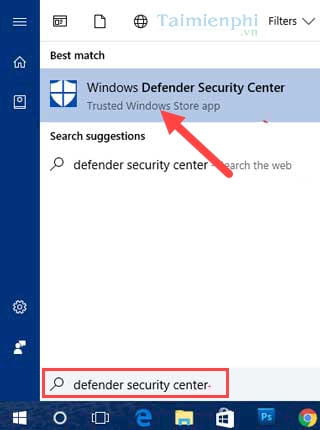 Anweisungen zur Verwendung von Anti-Malware-Funktion unter Windows 10 Bild 1
Anweisungen zur Verwendung von Anti-Malware-Funktion unter Windows 10 Bild 1
Schritt 2: Klicken Sie im Defender Security Center nach Hause. Wenn die Meldung, die Ihr Gerät geschützt wird, erscheint, ist Ihr Gerät geschützt.
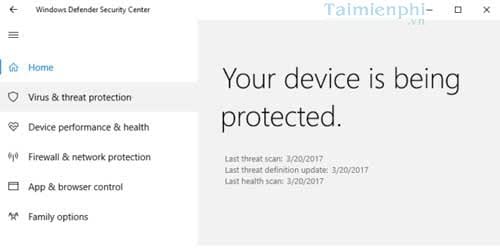 Anweisungen zur Verwendung von Anti-Malware-Funktion unter Windows 10 Bild 2
Anweisungen zur Verwendung von Anti-Malware-Funktion unter Windows 10 Bild 2
Schritt 3: Klicken Sie als nächstes auf Virus & Bedrohungsschutz und wählen Sie Quick Scan, um Viren zu scannen.
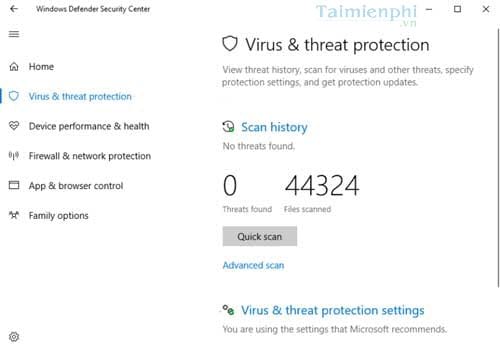 Anweisungen zur Verwendung von Anti-Malware-Funktion unter Windows 10 Bild 3
Anweisungen zur Verwendung von Anti-Malware-Funktion unter Windows 10 Bild 3
Schritt 4: Wählen Sie Virus- und Bedrohungsschutzeinstellungen aus.
 Anweisungen zur Verwendung von Anti-Malware-Funktion unter Windows 10 Bild 4
Anweisungen zur Verwendung von Anti-Malware-Funktion unter Windows 10 Bild 4
Schritt 5: Schalten Sie in Virus- und Bedrohungsschutzeinstellungen den Echtzeitschutz auf Off, um ihn auszuschalten.
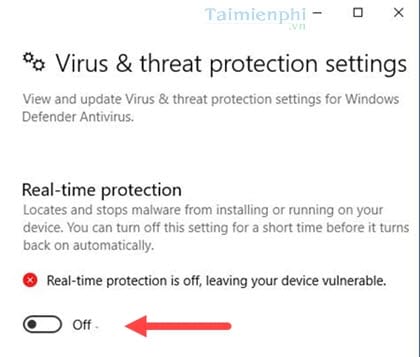 Anweisungen zur Verwendung von Anti-Malware-Funktion unter Windows 10 Bild 5
Anweisungen zur Verwendung von Anti-Malware-Funktion unter Windows 10 Bild 5
Schritt 6: Nach dem Ausschalten gibt es eine Benachrichtigung auf dem Desktop -Bildschirm, um Sie zu warnen.
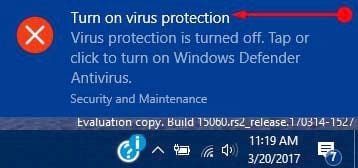 Anweisungen zur Verwendung von Anti-Malware-Funktion unter Windows 10 Bild 6
Anweisungen zur Verwendung von Anti-Malware-Funktion unter Windows 10 Bild 6
Schritt 7: Um es wieder einzuschalten, machen Sie einfach das Gegenteil von Schritt 4, aber stellen Sie sicher, dass der Echtzeitschutz eingestellt ist.
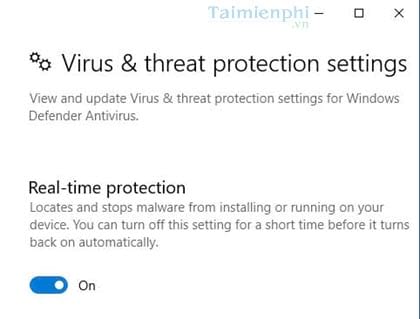 Anweisungen zur Verwendung von Anti-Malware-Funktion unter Windows 10 Bild 7
Anweisungen zur Verwendung von Anti-Malware-Funktion unter Windows 10 Bild 7
Schritt 8: Um die Aktivierung abzuschließen, das Startmenü öffnen, Sicherheit eingeben und dann zu Sicherheit und Wartung gehen.
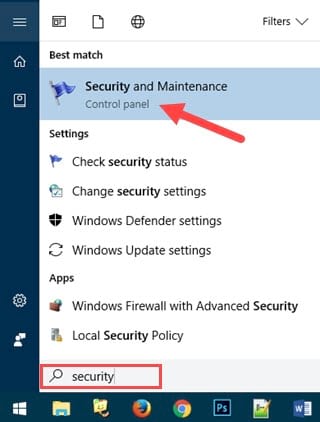 Anweisungen zur Verwendung von Anti-Malware-Funktion unter Windows 10 Bild 8
Anweisungen zur Verwendung von Anti-Malware-Funktion unter Windows 10 Bild 8
Schritt 9: Gehen Sie im Abschnitt Sicherheits- und Wartungsabschnitt zu Sicherheit und wählen Sie jetzt ein.
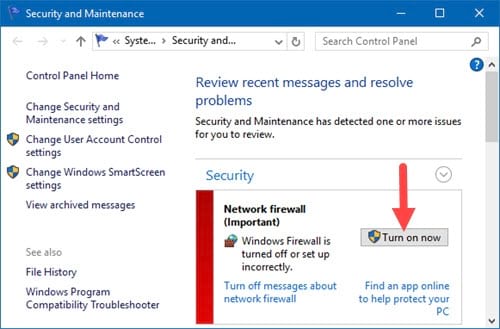 Anweisungen zur Verwendung von Anti-Malware-Funktion unter Windows 10 Bild 9
Anweisungen zur Verwendung von Anti-Malware-Funktion unter Windows 10 Bild 9
In diesem Schritt haben wir das Einschalten des Verteidigers eingeschaltet und die Anti-Malware-Funktion auf dem neuen Windows 10 verwendet.
Die Verwendung der Anti-Malware-Funktion unter Windows 10 über Defender Security Center schützt Ihren Computer effektiv. Wenn Sie nicht auf Windows 10 Creator -Update upgraden möchten, ist Windows Defender weiterhin eine sichere Wahl. Insbesondere beim Scannen komprimierter Dateien funktioniert der Verteidiger sehr gut. Sie können den Verteidiger auch anpassen und in das Rechtsklickmenü integrieren, um jederzeit nach Viren zu scannen. Zu diesem Zweck können Sie den Artikel zum Hinzufügen von Windows Defender zum mit der rechten Maustaste hinzugefügten Menü verweisen.
Wenn Sie Fragen oder Bedenken zu Windows Defender haben, können Sie uns außerdem Ihre Fragen senden oder hier einen Kommentar hinterlassen. Wir werden Ihre Fragen so schnell wie möglich beantworten, um Ihnen dabei zu helfen, das Problem zu lösen.
4 ★ | 2 Stimmen
